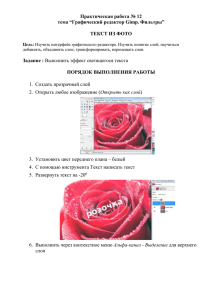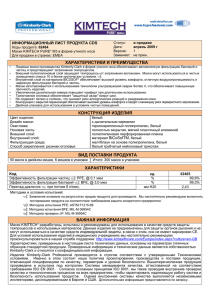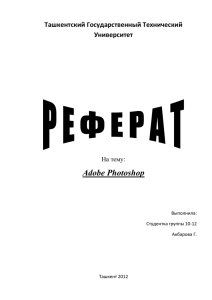Слой-маски
advertisement

Слой-маски Самый впечатляющий инструмент Photoshop – слой-маски. Слой- маска – это маска прозрачности слоя. Для каждого слоя она может быть только одна. . Кадочникова В.И. Миниатюры слой - масок Слой изображения Слой - маска Значок связи слоев Режим редактирования . слоя - маски Кадочникова В.И. Слой - маска Маска с активного слоя в альфа - канале Слой - маски Слой - маска - это альфа - канал, который отображается в палитре [Каналы]. Он также отображается в палитре [Слои] дополнительной миниатюрой, располагающейся в строке того слоя, маской которого является. . Кадочникова В.И. Цвета в слой - маске В миниатюре слоя маски черным цветом отображается непрозрачная часть маски; белым - прозрачная часть маски, «просвечивающая» изображение слоя; серым - полупрозрачные области. . Кадочникова В.И. Создание однородной слой - маски . Кадочникова В.И. Создание слой - маски из выделенной области . Выделенный объект Кадочникова В.И. Способы редактирования слой - маски • Редактировать как альфа - канал • Редактировать с использованием палитры [Слои] . Кадочникова В.И. Редактирование слой - маски на фоне маскируемого изображения 2. Появится значок режима редактирования слой - маски. 1. Щелкнуть по миниатюре слой - маски. 5. На изображении рисовать маску в градациях серого... 3. В палитре инструментов выбрать рисующий инструмент, цвет. 4. В палитре Кисти или в панели свойств кисти выбрать размер. . Кадочникова В.И. Связь слоя и слой - маски 1. Значок связи. По умолчанию связанные слои перемещаются мышкой синхронно. 2. Связь разорвана щелчком по значку. Можно перемещать слой и слой - маску по отдельности. 3. Выбран инструмент [Сдвиг]. 4. Выбрана миниатюра для работы. 5. Движением мыши осуществлен сдвиг слоя относительно слой - маски. . Кадочникова В.И. Временное отключение отображения слоя для редактирования слоя - маски 1. Для отключения отображения содержания слоя щелкнуть <Alt>+<л.кл.> по миниатюре слой - маски. 2. Отредактировать слой - маску. . Кадочникова В.И. 3. Для включения отображения содержания слоя щелкнуть <Alt>+<л.кл.> по миниатюре слой - маски. Отключение отображения слой маски для редактирования слоя. Отредактировать рисунок <Shift>+<л.кл.> <л.кл.> <Shift>+<л.кл.> . Кадочникова В.И. <л.кл.> Удаление слой - маски 1. Перетащить слой на корзину . Кадочникова В.И. 2.. Выбрать действие над маской.